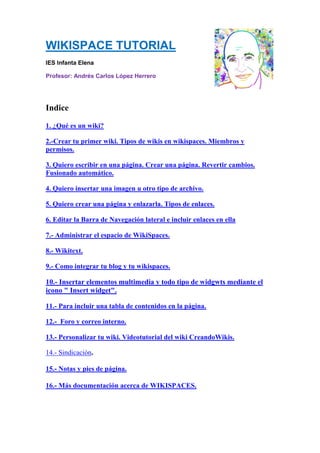
1 wikispace-tutorial
- 1. WIKISPACE TUTORIAL IES Infanta Elena Profesor: Andrés Carlos López Herrero Indice 1. ¿Qué es un wiki? 2.-Crear tu primer wiki. Tipos de wikis en wikispaces. Miembros y permisos. 3. Quiero escribir en una página. Crear una página. Revertir cambios. Fusionado automático. 4. Quiero insertar una imagen u otro tipo de archivo. 5. Quiero crear una página y enlazarla. Tipos de enlaces. 6. Editar la Barra de Navegación lateral e incluir enlaces en ella 7.- Administrar el espacio de WikiSpaces. 8.- Wikitext. 9.- Como integrar tu blog y tu wikispaces. 10.- Insertar elementos multimedia y todo tipo de widgwts mediante el icono " Insert widget". 11.- Para incluir una tabla de contenidos en la página. 12.- Foro y correo interno. 13.- Personalizar tu wiki. Videotutorial del wiki CreandoWikis. 14.- Sindicación. 15.- Notas y pies de página. 16.- Más documentación acerca de WIKISPACES.
- 2. 1. ¿Qué es un wiki? Un Wiki (del hawaiano wiki wiki, «rápido») consiste esencialmente en una aplicación Web que permite visualizar online un conjunto de páginas así como que los usuarios puedan editar su contenido y crear nuevas páginas. El inventor del primer Wiki fue Ward Cunningham. Las páginas web se escriben en un lenguaje llamado HTML, el éxito de los Wiki se debe en gran medida a emplear un lenguaje que permite crear/editar las páginas fácilmente así como al hecho de ser una magnífica herramienta para el soporte del trabajo colaborativo en grupo. Por ejemplo, un usuario del wiki crea una página nueva donde introduce un determinado contenido. A partir de ahí, cualquier otro visitante puede cambiar esa misma página. El sistema wiki se encarga de mantener una copia de las versiones anteriores del texto. Si es necesario, se restaura la versión anterior al cambio. La esencia de un wiki es la colaboración entre varias personas para generar información. Por este motivo, un wiki es una aplicación web, es decir, hay que estar conectado a Internet para trabajar en él. La facilidad de crear páginas crece día a día y buen ejemplo de ello es este servicio gratuito que incorpora un editor WYSIWYG con lo que la creación de páginas se convierte en un juego de niños. Si el editor que incorpora Wikispaces os resulta insuficiente podemos usar algún editor online como FCKeditor y luego Copiar (Ctrl+C) y Pegar (Ctrl+V). Wikis hay muchos pero el más emblemático y conocido es la famosa Wikipedia una enciclopedia de libre acceso y abierta, desarrollada en colaboración. Contiene actualmente más de 723.000 artículos en inglés y más de 64.000 artículos en español. Desde un punto de vista educativo, es un importante esfuerzo comunitario. Muestra lo que es posible hacer mediante la colaboración, ofrece a los estudiantes una enciclopedia de libre acceso y los profesores pueden incluso tratar de que los estudiantes, como parte de sus tareas, escriban sus propias colaboraciones en la enciclopedia. Creo que antes de empezar a crear nuestro primer wiki propio es conveniente que demos un paseo por algunos wikis creados por docentes y/o alumnos El wiki recuerda todas las versiones de cada página, tal y como las dejo cada usuario después de editarlas. Ello permite revertir cambios e incluso valorar la aportación de cada usuario. Para ello pulsa en la parte superior en la pestaña "history". Para jugar y experimentar puedes usar este wiki SandBox. Parte de la ayuda de wikispaces está disponible en español.
- 3. 2.-Crear tu primer wiki. Tipos de wikis en wikispaces. Miembros y permisos. Para registrarnos en wikispaces debemos tener una cuenta de correo electrónico si no la tienes te recomiendo que te abras una en GMAIL el correo gratuito de Google. Mediante nuestro navegador accedemos a la página principal http://www.wikispaces.com . Nos aparece este formulario que hemos de rellenar según se indica en la imagen: Enlace al videotutorial de CreandoWikis en el que nos explican como crear un wiki. Wikispaces ofrece 3 tipos de espacios: públicos (public), protegidos (protected), y privados (private). Los dos primeros son gratis y con publicidad. Si deseas tener uno privado o bien uno de los otros dos tipos citados pero exentos de publicidad has de pagar 5 dólares/mes. Excepcionalmente si eres docente y vas a usar el wiki con alumnos k-12 puedes tener un wiki gratis exento de publicidad, para ello has de darte de alta en esta página http://www.wikispaces.com/site/for/teachers .
- 4. Por defecto, salvo que lo hayas creado en Wikispaces» for teachers en cuyo caso desde el primer momento puedes seleccionar que tipo de wiki deseas, al crear un wiki tu espacio es público, siempre que desees cambiar el tipo de wiki puedes hacerlo pulsando en que se encuentra en la parte superior del menú de la izquierda , en esta zona en la sección Peple pulsas en y te aparece:
- 5. Pasemos a describir cada tipo de wiki con más detalle. Wikis Públicos. Los espacios públicos pueden ser vistos y editados por todo el mundo. Por lo que llevo probado esto es así pero un usuario anónimo no puede crear una nueva página ni puede subir un archivo, si intenta hacerlo se le pide que se dé de alta como usuario de wikispaces, una vez dado de alta e identificado se le permite crear una nueva página sin necesidad de ser invitado a formar parte del wiki por parte del administrador del mismo. Wikis Protegidos. Los espacios protegidos pueden ser vistos por todo el mundo pero solo pueden ser editados por los miembros del espacio. Por tanto para editar y/o crear una nueva página hay que ser miembro del wiki lo cual es posible de tres modos: a) Porque el administrador te invite a formar parte del mismo enviándote un email y tu aceptes la invitación. Para ello el administrador del wiki puede hacerlo accediendo a la zona de administración y dentro de esta pulsando dentro de la sección People en o en verás: Videotutorial de CreandoWikis explicando el proceso A continuación pulsas en Add Member. Aclaremos esto: Si ya eres usuario de wikispaces y el administrador conoce tu nombre de usuario pone el mismo en el campo Username or Email como se ilustra en la imagen superior y pulsa en Add Member, te llegará una invitación a tu cuenta de correo. Si no es así pondrá tu email e igualmente recibirás en tu correo un mensaje invitándote a formar parte del wiki con un enlace que al ser pulsado te conduce a una página tal como esta:
- 6. b) También pudiera ocurrir que tu escribes al administrador directamente a su email manifestándole que estás interesado en formar parte del espacio y él te da de alta. c) Una tercera posibilidad para formar parte de un wiki es que visites el mismo y pulses en el enlace que pone Join this space el cual aparece en la parte superior izquierda del menú de navegación del wiki, una vez pulsado dicho enlace pueden darse dos casos: 1) Si ya eres usuario de wikispaces te deberás identificar como tal con tu nombre de usuario y contraseña, para ello pulsas en: ¿Already a member? Sign in here. Te aparecerá:
- 7. Una vez identificado te aparecerá este mensaje: En Comment puedes escribir el mensaje que recibirá el administrador del wiki en su cuenta de correo solicitándole tu alta como miembro del mismo. Una vez que pulses en "Request Membership" aparecerá un mensaje tal como este en el que se te confirma que tu petición ha sido cursada. El administrador del Wiki la próxima vez que acceda a su Wiki será avisado de que deseas ser colaborador del mismo con un mensaje del tipo: Si el administrador pulsa en "Clic here to approve" serás admitido como miembros del wiki. 2) Si aún no estás dado de alta como usuario de wikispaces te aparecerá el formulario de alta para hacerte usuario de wikispaces:
- 8. Una vez que ya eres de usuario de wikispaces sigue las instrucciones del caso c) apartado 1. Privados. Los espacios privados sólo pueden ser vistos y editados por los miembros del espacio. En principio y con carácter general tener este tipo de espacio tiene un coste económico muy asequible (5 dolares/mes) pero si eres profesor y piensas usar el wiki con tus alumnos k-12 (acrónimo que referencia a los niños menores de 12 años, primaria en los EE.UU.) Dándote de alta en esta página podrás elegir entre tener un wiki público, privado o protegido sin coste alguno y además el mismo está exento de publicidad. Miembros y permisos En un espacio wiki podemos distinguir entre tres tipos de usuarios: • Organizadores: pueden gestionar el aspecto del wiki, borrar archivos, páginas y todo el espacio si quieren. Quien crea el espacio es por defecto su organizador pero este puede convertir a cualquier miembro del wiki en organizador. Puede bloquear la edición de cualquier página que desee y hacerla no editable por parte de los organizadores. Puede invitar, autorizar y borrar a cualquier usuario como un miembro del espacio. • Miembros: Pueden editar cualquier página excepto las bloqueadas por los organizadores y subir archivos. Para ser miembro de un espacio protegido hay diversas maneras de hacerlo: el usuario lo ha demandado haciendo clic e “joint this space” entonces el organizador del espacio verá un mensaje la siguiente vez que entre al espacio y podrá autorizarlo con un simple clic la segunda manera es recibir un mensaje de invitación de un organizador. • Usuarios: cualquier usuario es capaz de visualizar los espacios públicos y protegidos y editar las páginas de los espacios públicos. También pueden participar enviando mensajes al área de discusión de las páginas de los espacios protegidos. En este último caso ha de ser usuario de “wikispaces”, cosa que implica seguir un sencillo proceso de registro.
- 9. 3. Quiero escribir en una página. Crear una página. Revertir cambios. Fusionado automático La página principal de tu wiki a la que se accede cuando en la barra de direcciones del navegador un usuario pone http://nombredetuwiki.wikispaces.com se llama home. Vamos a empezar a escribir en la página principal del wiki que has creado, para ello sólo tienes que hacer clic en el botón y editar la página correspondiente. En este wiki dispones de un sencillo editor de texto WYSIWYG. No olvides hacer clic en el botón Save antes de salir. Antes de guardar la página puedes ver una visión preliminar de la misma página pulsando en "Preview" Asimismo en la parte inferior derecha puedes guardar un borrador de la misma pulsando en "Save Draft". Si no deseas guardar los cambios introducidos pulsa en "Cancel". En Febrero de 2008 se mejoró mucho la edición de tablas
- 10. 1. Para editar una tabla hacemos clic en “Edit This Page.” 2. Ponemos el cursor en la celda que queremos cambiar. El icono de "Insert Table" aparece en la esquina de la celda. 3. Al hacer clic en el mismo aparece un menú desplegable como se observa en la imagen santerior que te permite editar una celda, columna, fila o la tabla entera. 4. Elige la opción deseada y observa cómo se producen los cambios en tu tabla en moso WYSIWYG.. Desde el día 11 de Marzo de 2008 podemos el editor nos permite cambiar el color, fuente y tamaño y alineación de los textos. Para usar la nueva funcionalidad: 1. Edita tu página. 2. Resalta con el ratón mediante el texto que deseas formatear 3. Haz clic el el icono de la barra de herramientas. 4. Selecciona las opciones deseadas y haz clic en “Apply Style”. Uno de los procedimientos, quizás el más sencillo y obvio para crear una nueva página es el que se muestra en la siguiente imagen:
- 11. Más adelante aprenderemos otro procedimiento para crear una nueva página y enlazarla. Habrás observado que en la parte superior de todas y cada una de las páginas hay una pestaña que pone History. El wiki recuerda todas las versiones de cada página, tal y como las dejo cada usuario después de editarlas. Ello permite revertir cambios e incluso valorar la aportación de cada usuario. Para ello pulsa en la parte superior en dicha pestaña. En Abril de 2009 se actualizó el editor wysiwyg de wikispaces. Revertir Páginas Cada vez que se edita una página en Wikispaces, se guarda la versión anterior, para que se pueda regresará a ella si no le gusta el nuevo cambio. Es más, se guarda cada versión de cada página de su sitio. Al revertir una página, se puede restaurar el contenido de una página existente a un momento anterior. No se debe hacer a la ligera, pero puede servir de ayuda cuando la página ha sufrido un ataque externo o para corregir errores. Para revertir una página: • Presione en la pestaña 'history', en la parte superior de la página que desea revertir. • Seleccione la versión a la que desea regresar, ya sea presionando en la imagen de la pantalla con los cambios, o en el enlace 'View this version' (ver esta versión). • Presione 'Revert', en la parte superior de la página. • Escriba un comentario y presione en el botón 'Revert'. Cuando revierta una página, por favor escriba un comentario que explique por qué revirtió la página. Tenga en cuenta que debe haberse logeado o ingresado con su nombre de usuario para poder revertir páginas. Historia de Página Cada vez que alguien edita una página, el sistema automáticamente sin tu preocuparte de nada hace una toma visual de los cambios, para poder ver a simple vista cuánto ha cambiado. ¿Fue sólo una línea o toda la página? Presiona en la pestaña 'history', en la parte superior de cualquier página, para ver todos los cambios. El hecho de que se guarde cada versión de cada página, permite que los miembros puedan revertirla a una copia previa. Así, nunca tendremos que preocuparnos de perder cambios o de quedarnos atascados con la nueva versión de una página, si alguien comete un error.
- 12. Draft Recovered En Julio 2007 una importante mejora fue introducida en el sistema, se trata del Fusionado Automático Cuando varias personas editan editar la misma página al mismo tiempo, Wikispaces fusiona los cambios que cada una de ellas ha introducido de modo que los usuarios no tengan que preocuparse de si van a escribir sobre el trabajo de cada uno de los demás. Por ejemplo, en una página puede leerse esto: • Las manzanas son sabrosas • Las naranjas son dulces • Las peras son ácidas Supongamos que Pedro y Juán están editando esa misma página al mismo tiempo. Pedro cambia "sabrosas" por "riquísimas" y guarda los cambios. Juán cambia "ácidas" por "deliciosas" y guarda los cambios. Wikispaces detecta que los cambios no entran en conflicto y fusiona los cambios en una nueva versión en la que se puede leer: • Las manzanas son riquísimas • Las naranjas son dulces • Las peras son deliciosas
- 13. 4. Quiero insertar una imagen u otro tipo de archivo. Haz clic en Edit This Page. Haz clic en el icono (Inset Images and Files) del editor. Se abrirá una ventana a tu derecha donde puedes: • subir una imagen o cualquier otro tipo de archivo (audio, video, doc, pdf, ppt ) etc al servidor. • insertar una imagen u otro archivo que ya tengas subida a tu espacio. • insertar una imagen alojada en internet cuya URL conozcas. Mediante este procedimiento podemos también subir a nuestro espacio todo tipo de archivos, PDF, Word, Excel, ppt, de OpenOffice, swf etc... Para insertar un archivo bien sea una imagen o cualquier otro tipo de archivo en la página solo hay que hacer doble clic con el ratón en la imagen que lo representa del listado de ellas que vemos en la ventana que nos ha aparecido.
- 14. La ruta de la imagen insertada es del tipo: http://nombredetuespacio.wikispaces.com/space/showimage/nombrearchivoimagen .jpg. En el caso de que hayas hecho doble clic en un archivo de imagen te aparece el siguiente cuadro en el que : Otra forma de subir archivos al Wiki es a traves del menú que aparece en la parte superior izquierda de tu wiki . Una vez que pulsamos en dicho enlace hacemos clic en el icono y nos aparece un listado de todos los archivos de nuestro wiki. Al inicio de dicho listado podemos ver:
- 15. Actualización: el límite máximo por archivo ha sido aumentado a 20 Megas Para borrar o renombrar imágenes o archivos subidos al wiki • Debes ser un administrador del espacio no un simple usuario. • Haz Clic en "Manage Space" • Haz Clic en "List Files" • Haz Clic en "delete" (eliminar) o "rename"(renombrar) que se encuentra en la columna Actions tal y como se muestra en la imagen siguiente: Septiembre 2007 una mejora importante Play your Media on Wikispaces Hasta la fecha Wikispaces nos daba la posibilidad de subir a nuestro espacio archivos de audio y de vídeo y que los mismos aparecieran enlazados en una página de nuestro wiki,a partir del día 5 de Septiembre de 2007 tenemos además la posibilidad de que dichos archivos se reproduzcan en la página en la que sean insertados. Para ello una vez que edites tu página has de hacer clic en icono "Insert images and files" de la barra de herramientas. Una vez pulsado nos parece una ventana emergente en la que puedes ver dos opciones distintas a elegir, “insert” (insertar) o “link" to” (enlazar) tus archivos.
- 16. Si elegimos “link to the file" y hacemos doble clic en un archivo crearemos un enlace en la página para que cualquiera lo pueda descargar, esto era lo que podíamos hacer hasta la fecha. Si elegimos la opción “insert” the file" y hacemos doble clic en un archivo de audio o de vídeo nos aparecerá un reproductor del archivo en cuestión. Ejemplos: Hasta la fecha teníamos otros procedimientos de reproducir audio y vídeo en el wiki pero de este modo la maravillosa gente de wikispaces nos simplifica aún más el proceso. Habrá que investigar cuales son los formatos de audio y vídeo que admite, mp3 y mov seguro que si. Si yo fuera dueño de Google compraría wikispaces sin dudarlo un instante, es más llevo dos años ahorrando para traducirlo al español y ofrecerlo desde España.... Si algún inversor quiere unirse a mi humilde persona haga el favor de escribirme. ACTIVIWIKIS Inserta en una página de tu wiki algunas imágenes y algún enlace de interés, te proporciono estos recursos que pueden ayudarte: • Tu email en plan bonito... • FlickrCC nos permite encontrar directamente fotografías con licencia CC en Flickr atendiendo a una palabra clave que tecleemos. Una vez escogida la foto podemos incluso editarla muy básicamente desde la propia herramienta y todo de forma online. • http://flickr.com/creativecommons/ imágenes • http://commons.wikimedia.org/wiki/Portada imágenes • Banco imágenes del CNICE imágenes • Google Imágenes aquí nadie te garantiza que la spuedas usar libremente. Imágenes • El buscador Yahoo Creative Commons permite encontrar contenidos que se publiquen bajo dicha licencia, lo cual es una de un gran valor a la hora de poder reproducirlos (el buscador de Yahoo también permite distinguir entre sitios que otorgan permiso para uso comercial). Contenidos. • Kiosko de prensa • Wikipedia en español • Enciclopedia Icarito • Generadores de imágenes • Editor de imágenes online muy bueno
- 17. 5. Quiero crear una página y enlazarla. Tipos de enlaces. En esta presentación nos ilustra el proceso José Cuerva. Cómo crear y enlazar una página en wikispaces: Un pequeño inconveniente de wikispaces para los que escribimos en español es que no te permite poner acentos en los nombres de las nuevas páginas que crees. Actualización: desde Enero de 2007 creo que se puede poner acentos en los nombres de las páginas. Para crear cualquier tipo de enlace hemos de pulsar en el icono del editor WYSYWYG . Nos aparecerá esta ventana: Los enlaces pueden ser de diversos tipos: • Enlace a un recurso de Internet externo, por ejemplo a la página principal del diario El Mundo http://www.elmundo.es • Enlace a una página de nuestro wiki que a su vez puede ser: a) Una Nueva página. b) Una página ya existente de nuestro wiki.
- 18. c) Enlace a un punto específico de una página de nuestro wiki para lo cual debemos establecer previamente en dicho punto un"ancla" también llamado "marcador". Ampliar información. Tutorial animado de José Cuerva: Formatear texto, enlaces y Subir una ImagenCuando creamos un enlace a una nueva página del wiki si la página en cuestión carece de contenido el enlace en cuestión tiene color rojo ladrillo. Una vez que ya tiene contenido y ha sido visitado el enlace es de color Violeta. Cualquier enlace antes de ser visitado tiene color azul y una vez visitado el color se torna violeta. • Los enlaces de color azul nos indican que la información solicitada está disponible o ya ha sido creada por algún miembro del wiki. • Los enlaces de color rojo ladrillo indican que la información a la que hacen referencia todavía no ha sido aportada por nadie y da la opción de implementar dicha información a cualquier usuario que lo desee.
- 19. 6. Editar la Barra de Navegación lateral e incluir enlaces en ella Al lado izquierdo de cada página de tu espacio wiki, puedes ver una sección de "Navigation" (navegación), que puedes editar al hace clic en el enlace "edit navigation" que aparece al final de la misma. El contenido que pongas en esta página especial, aparecerá en todas y cada una de las páginas de tu espacio. Es una manera agradable y sencilla de tener un menu común a todas las páginas de tu wiki o a aquellas que tu consideres más relevantes. Asimismo puedes incluir enlaces a otro wikis, páginas de interés educativo, blogs etc. La página en cuestion se llama space.menu Su ruta en el caso de mi wiki es http://aulablog21.wikispaces.com/space.menu Enlace al Videotutorail de CreandoWikis en el que se explica como crear dicho índice. En Febrero de 2008 según nos explican en este artículo los responsables de wikispaces introducen una novedad. Por defecto nada más crear un nuevo wiki sin tu hacer nada van apareciendo en el menú de navegación enlaces a todas y cada una de las páginas nuevas que crees. Esto puede ser algo que tú no desees, si quieres que esto no sea así lo único que has de hacer es editar el menú y poner los enlaces que tú quieras. Debes borrar lo de "include pageList" Todo ello perfectamente explicado por Lourdes Barroso en este vídeo: menu_navegacion.swf
- 20. 7.- Administrar el espacio de WikiSpaces. En el 2008 se cambió el aspecto de la zona de adminsitracion y aparecieron nuevas funcionalidades. Para acceder al listado de nuestras páginas hemos de pulsar en Manage Space y después en el icono Pages
- 21. Nio aparecerá: Page List, desde donde podemos ver todas las páginas del wiki (all), las páginas huérfanas (orphaned) son páginas que existen pero que no están enlazadas con ninguna otra página y wanted donde se listan aquellas páginas que están enlazadas pero que ya no existen porque han sido borradas. Imagén tomada de aula3b Cómo podéis observar en la imagen sobre cada página podemos realizar varias acciones: • print (imprimir). Para imprimir la página. • lock (bloquear) Bloquea una página para que no pueda ser editada. • delete (borrar). Borra la página seleccionada. • rename (renombrar). para dar un nuevo nombre a la página. • redirect (re-enviar). con esta acción se reenvía una página a otra página. Todos los enlaces que apuntan a dicha página se cambian al nuevo destino. Administrar tu espacio de WikiSpaces Tutorial animado de José Cuerva. ¿Qué es la licencia Creative Commons? Importante mejora en Noviembre de 2007 Tags, Tags Everywhere 8.- Wikitext. En este tutorial todo está explicado en base a la utilización del editor WYSIWYG pero realmente Wikispaces utiliza unas reglas de marcado que se conocen como Wikitext. El lenguaje que realmente usa wikispaces puedes verlo si en la parte inferior de cada página pulsas en : Una vez que estés inicado en el uso de wikispaces conviene que conozcas Wikitext, hay veces que es necesario para conseguir alguna cosilla que con el editor visual no te sale, todo ello está perfectamente explicado en perfecto inglés y de momento a ello me remitiré. Esta es la traducción del inglés de la página http://www.wikispaces.com/wikitext. No intenta reemplazar la original, sino hacerla comprensible para aquellos que no manejan bien el idioma inglés. Gracias al wikitext es posible tener más control sobre los atributos de la imágens. Para saber más: http://www.wikispaces.com/image+tags-spanish. Wikispaces soporta código fuente con colores, utilizando las marcas [[code]] . Esto es parte del wikitext. Ampliar información [[Tu Wiki en Wikispaces.com#tallerwikispaces9|]]
- 22. 9.- Como integrar tu blog y tu wikispaces. Puedes crear un vínculo entre TypePag blog y tu página de Wikispaces, e importar estas entradas de blogs en tu página de Wikispaces. El texto importado puede ser entonces editado tal como se hace con cualquier contenido de Wikispaces. También es posible que desees usar el contenido de algunas de las entradas de tu blog para construir material continuamente actualizado en tu wiki. Por ejemplo, estás en clase de matemáticas, en donde cada alumno tiene un blog y se envían los problemas de matemáticas con los que están teniendo dificultad. Cada estudiante podría poner un enlace a su entrada del problema de matemáticas en una página de la wiki de la clase, de manera que quede almacenado, para que la clase pueda revisarlo más tarde, desde su página wiki. O podrías tener un grupo de política. Y crear una wiki con el tema de "páginas relacionadas", de modo que todas tus pataletas sobre la corte suprema, el libre mercado, los impuestos, etc, pudieran estar recogidas y convertirse en un conjunto de diatribas coherentes. Nos encantaría escuchar qué piensas sobre esta opción. Háznoslo saber. Cómo funciona En la página de Wikispaces hay dos páginas relevantes: Integrar un Blog 1. Haz clic en "My Account" (Mi Cuenta) en el menú de la esquina superior derecha de cualquier página de Wikispaces. 2. Ve a "Blog Integration" (Integrar un Blog) y haz clic para añadir un blog. 3. Selecciona tu servidor de blogs, introduce el nombre de usuario y la contraseña de tu blog, y haz clic en "Add Blog" (Añadir Blog). Importar una entrada de Blog 1. En tu sitio de Wikispaces, haz clic en "Manage Space" (Administrar tu Espacio), en la barra de menú de la izquierda. 2. Bajo el epígrafe "Space Contents" (Contenidos del Espacio), haz clic en "Import a Blog Entry" (Importar una entrada de Blog). 3. Si has añadido varios blogs a tu cuenta, o si tienes varios blogs en una de tus cuentas de blogs, tendrás que elegir qué blog es el que quieres importar. 4. Selecciona una de tus entradas del blog de la lista, selecciona bien una página existente o bien una página nueva específica, para que sea importada, y haz clic en "Import Blog Entry" (Importar entrada de Blog). 5. Esto te llevará a la página de edición de la página que has especificado, y el contenido de esa entrada del blog se agregará al final de tu página. Para salvarlo, pulsa el botón Save (Guardar). En la parte de Typepad, puedes hacer esto: Exportar una entrada de Blog 1. Primero, asegúrate de que has integrado tu blog en tu Wikispaces, tal como se describe arriba. 2. Cuando crees una entrada de blog, coloca el siguiente texto al final de tu post: [[wiki:spacename:pagename]]. Por ejemplo: [[wiki:adam:politics]] 3. Envía o "postea" la entrada de blog. 4. En una media hora, podrás ver que el post o mensaje del blog se ha añadido a la página del wiki que has especificado.
- 23. 10.- Insertar elementos multimedia y todo tipo de widgets mediante el icono " Insert widget". widgets Mediante el icono del editor visual podemos insertar archivos de audio, vídeos, presentaciones, diaporamas... y "casi" todo lo que se nos ocurra, como podemos ver en : Experimentos en el wiki 1 Experimentos en el wiki 2 Experimentos en el wiki 3 Experimentos en el wiki 4 Los ejemplos realizados por el profesor Vicent Martínez Al pulsar en dicho icono nos aparece una ventana en la que hemos de poner el código que queremos insertar. La ayuda en inglés de esta funcionalidad de Wikispaces podemos leerla en esta página y en Embedded Media Demos,otros ejemplos. En septiembre de 2007 se cambió el aspecto de esta funcionalidad facilitando su uso a personas inexpertas pero en esencia es igual cómo nos explica Adam en este artículo de su blog.
- 24. En Febrero de 2008 se añadieron nuevas funcionalidades a la inserción de widgets, al pulsar en el icono os parece a la izquierda un nuevo item "wikispaces", al pulsar sobre el mismo se nos ofrece la posibilidad de insertar diversos elementos de wikispaces que hasta la fecha teniamos que insertar mediante código y ahora podemos hacerlo a golpe de ratón. ACTIVIWIKIS Mediante el icono "Embed Media" inserta en tu wiki: • Una archivo de audio de GoEar. • Una presentación de SlideShare.net • Un video de Live.com, • LiveVideo: la alternativa a YouTube • Dicen que hay 60 sitios alternativos a YouTube
- 25. 11.- Para incluir una tabla de contenidos en la página. Donde deseas que aparezca una tabla del tipo de la que se muestra en la imagen con un enlace a los distintos apartados de una página escribes: [[toc]] Los textos que forman parte de la tabla de contenidos han de estar marcados como Heading1, Heading 2 o Heading 3 con el editor. Ver videotutorial de Carlos Cabanillas
- 26. 12.- Foro y correo interno. Cuando entras en cualquier wiki de wikispaces y te identificas observas en la parte superior derecha que al lado de tu nombre de usuario aparece un icono pequeñito que representa un sobre de correo. Al pulsar sobre el mencionado icono aparecerá nuestro gestor de correo interno que nos permite comunicarlos con los miembros de nuestro wiki y de otros wikis alojados en wikispaces: FORO En la parte superior de todas las páginas tenemos un foro, pulsa sobre la pestaña discussion y lo descubrirás. En Diciembre de 2008 aparecen importantes novedades en torno a los foros
- 27. 13.- Personalizar tu wiki. Videotutorial del wiki CreandoWikis PERSONALIZAR TU WIKI Puedes modificar la apariencia de tu wiki cambiando el tema, los colores o incluso el logotipo. De esta forma, podrás crear un espacio totalmente personalizado donde la apariencia será la que tú elijas. Para ello, accede al menú “Look and Feel” que se encuentra en “Manage Space”. personalizar el wiki-tema_skin.swf personalizar el wiki-colores_skin.swf personalizar el wiki-logo_skin.swf 14.- Sindicación Cómo incluir en las páginas del wiki resúmenes de canales RSS y ATOM http://web20- educacion.wikispaces.com/RSS+Espanol Presentación: Cómo sindicar un wiki privado de wikispaces
- 28. 15.- Notas y pies de página Visto en el wiki de aprendices Wikispaces ha implementado recientemente la posibilidad de añadir notas y piés de página sin la necesidad de usar los "anchors"(marcadores), numerando automáticamente las notas por el órden en el que aparecen en el texto. El procedimiento es sencillo, consiste en añadir el texto de la nota entre los tags <ref> y </ref> Ejemplo: Podeis ver más información en el blog oficial de wikispaces[1] o en la página de Ayuda[2]. Por defecto las notas se ponen al final de la página. Código: Podeis ver más información en el blog oficial de wikispaces<ref>Artículo "Ad References your to Wiki".</ref> o en la página de Ayuda<ref>Help Wikitext</ref>. Por defecto las notas se ponen al final de la página. (Pero se puede controlar colocando el tag <references/> en el lugar donde quieres que aparezca). Notas: <references/> Notas: 1. ^ Artículo "Ad References your to Wiki". 2. ^ Help Wikitext
- 29. 16.- Más documentación acerca de WIKISPACES. Al más puro estilo 2.0 uso "Search the Tube" para buscar de forma rápida videos de You Tube y encuentro varios relacionados con wikispaces • VideoTutoriales oficiales en inglés • En el Wiki de aprendices • Apuntes de wikispaces visto en el curso del CPR de Valladolid • Fasciculos en pdf en el wiki en2palabras http://en2palabras.wikispaces.com/Fascículos • CreandoWikis un wiki con magníficos videotutoriales en loa que aprender a usar wikispaces, algunos de los cuales han sido enlazados en el taller (Julio de 2007) • Mirar en este wiki http://web20-educacion.wikispaces.com • http://wikimate.wikispaces.com/Edicion • Opciones útiles. Correo wiki.Espacio de discusión.Historial de edición de una página.Revisar cambios en el wiki. Buscar. • Videotutoriales de Lourdes Barroso • http://hazteunwiki.wikispaces.com/Inicio Taller de wikis de Lourdes Barroso, amplia indormación acerca de wikispaces. • Julio 2009 Nuevo taller de wikis de Rededuca http://tallerdewiki.wikispaces.com/ • http://gettingtrickywithwikis.wikispaces.com/ Cómo hacer muchos trucos en wikispaces Conviene de vez en cuando echar un vistazo a esta página en la que los usuarios plantean problemas y le dicen a los responsables de wikispaces posibles mejoras a implementar en este magnífico sistema gratuito de creación y alojamiento de wikis. • Presentación en slideshare sobre wikispaces >>>>http://www.slideshare.net/vinall/wikispaces-1 • Tutorial de Wikispaces (I) presentación de Lourdes Domenech en Catalán Tutorial de Wikispaces (II) presentación de Lourdes Domenech en Catalán • Create Your Own Wiki With Wikispaces Add a YouTube Video to Your WikiSpaces Wiki • Add Your Blogger Blog to Your Wikispaces Wiki • Welcome to the world of wikis.pdf Good Luck! Sally Manual de introducción en Inglés. • Wikispaces Navigation Sidebar This video demonstrates how to add a link to an existing page in the navigation sidebar. • Wikispaces New Page This video shows how to create a new page within a wikispaces wiki. • Más videos en YouTube • Tutorial elaborado por CFIE de Medina de Rioseco. tutorialwikispaces.pdf • CreandoWikis http://creandowikis.wikispaces.com/ • Tutoriales en pdf acerca de wikispaces http://en2palabras.wikispaces.com/Fasc%C3%ADculos
- 30. • En wikispaces eligen regularmente el wiki educacional del mes. En Julio de 2007 fué elegido este http://the-moon.wikispaces.com • Ver trucos en http://themes.wikispaces.com/ • Extraordinario curso en catalán de Vicenç Martinez • Presentación en Scribd • Guía Básica de Tiscar Lara http://www.lacoctelera.com/myfiles/edublog/VII_SC_GUIA_WIKI.pdf • Vídeo tutoriales en You Tube http://www.youtube.com/watch?v=Leuda2MWfK8 • insertar presentación de Slideshare en el wiki, este tutorial muestra paso a paso todo lo que necesitan hacer para insertar una presentación en esta Wiki. Tutorial Slideshare.doc • Uno de los mejores cursos de wikispaces http://recursosticjerez.wikispaces.com/ • Tu wiki en Wikispaces (en formato pdf) elaborado por Lourdes Barroso.